Wondershare Video Converter Ultimate, koristan video pretvarač za Mac
Android Savjeti I Trikovi / / August 05, 2021
Ako trebate pretvoriti bilo koji video, dodajte titlove ili ga podijelite sa svojim multimedijskim centrom, Wondershare Video Converter Ultimate je vaše rješenje, koje se također ističe prilikom pretvaranja videozapisa za YouTube, čak i u MP4 formatu na 4K razlučivost.
Pomoću Wondershare Video Converter Ultimate (VCU) svoje videozapise možete pretvoriti u praktički sve dostupne formate. Bilo audio ili video na vrlo brz i jednostavan način.
Također, ako kod kuće imate multimedijski centar, možete jednim klikom datoteke prenijeti izravno na njih s računala.
Wondershare Video Converter Ultimate ima mnogo više značajki, poput preuzimanja videozapisa s YouTubea na MP4 ili MP3, snimanje videozapisa na fizički medij ili pretvaranje u ISO ili čak dodavanje titlova i svih detalja u videozapisu datoteka.
Sadržaj
-
1 Pretvorite videozapis pomoću programa Wondershare Video Converter Ultimate
- 1.1 Snimanje i montaža video zapisa
- 1.2 Preuzmite s YouTubea pomoću Wondershare VCU
- 1.3 Najkorisniji medijski poslužitelj
- 2 Zanimljive mogućnosti u programu Wondershare Video Converter Ultimate
- 3 Kako pretvoriti video pomoću Wondershare Video Converter Ultimate
- 4 Stvaranje GIF-ova, snimanje zaslona i druge funkcije
- 5 Preuzmite Wondershare Video Converter Ultimate
Pretvorite videozapis pomoću programa Wondershare Video Converter Ultimate
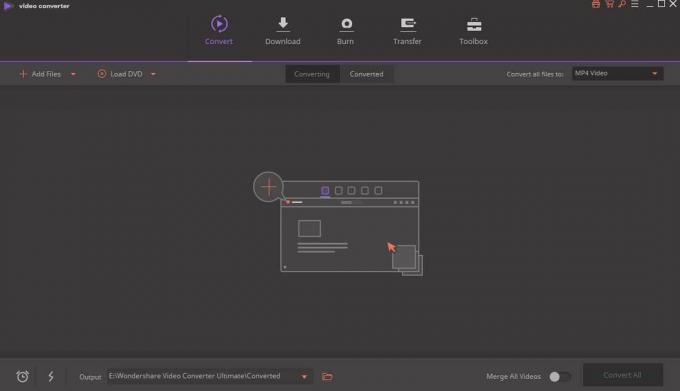
Ovaj postupak je zaista jednostavan s Wondershare Video Converter Ultimate. Moramo samo povući željeni video u aplikaciju Wondershare Video Converter Ultimate na našem računalu ili Macu.
Jednom kad ugradimo, odabiremo vrstu formata za pretvorbu, to može biti MP4, MOV, AVI, MP4 u 4K, MOV u 4K... i dugačak itd.
Osim toga, ima podršku za HD i 3D videozapisi. To je zanimljivo jer videozapise možemo izvoziti izravno u 3D, pa čak i pretvoriti u vlastiti YouTube kanal.
Nakon konverzije možemo ga prenijeti na mobilni uređaj, spremiti ili čak podijeliti na društvenim mrežama, uključujući YouTube ili Vimeo.
Panel na kojem se nude sve ove mogućnosti zaista je intuitivan, neće vam biti teško pretvoriti svoje omiljene videozapise pomoću Wondershare Video Converter Ultimate.
Snimanje i montaža video zapisa

Ovdje imamo još jednu zaista zanimljivu opciju. Iz Recorda možemo sve svoje videozapise rasporediti tako da ostanu profesionalci na vrlo intuitivan način.
Zahvaljujući opcijama koje nam nudi Grabar, možemo napraviti video s nekoliko odjeljaka, gdje Wondershare VCU nudi različite teme ovisno o vrsti sadržaja.
Videozapisi se mogu pripremiti u dva formata, 16: 9 i 4: 3. Dakle, ovisno o televizoru koji imate ili kojem je djelo suđeno, prilagodit će se puno bolje.
Imamo nevjerojatnu količinu mogućnosti, od školskih predmeta do posla, prolaska kroz praznike ili praznike. Pomoću njih možemo nastaviti naš videozapis tako da gledatelj može odabrati određeni trenutak.
U vrijeme snimanja imamo postavke kvalitete, možemo birati između dobre i maksimalne. Ako odaberemo maksimum, trebat će malo više vremena da stvorimo naš sadržaj. Naravno, istina je da su testovi provedeni u ovom procesu bili vrlo brzi.
Kada ćemo izvoziti video zapis kako bismo ga snimili u nekoj podršci, imamo nekoliko mogućnosti. Snimite ga na DVD, DVD mapu, DVD medij ili ISO datoteku. Ovdje ćemo odabrati format koji nam najbolje odgovara za vrstu video zapisa koji radimo.
Preuzmite s YouTubea pomoću Wondershare VCU
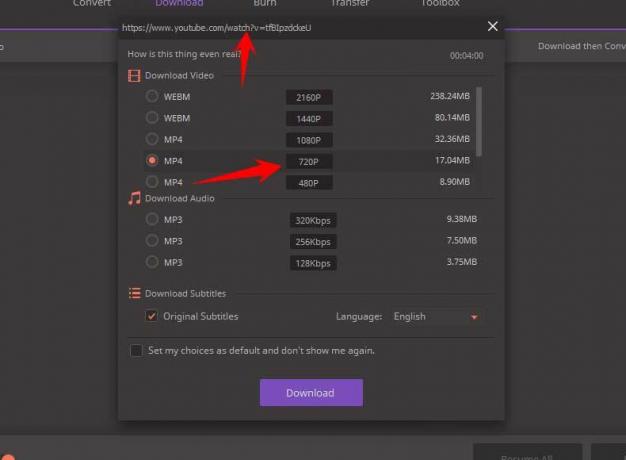
Da, moguće je preuzeti videozapise s YouTubea, pretvoriti ih u željeni format, poput popularnog MP4, ili čak izvući zvuk pjesme koja nam se sviđa. Sve ovo kao Wondershare Video Converter Ultimate zna kako to učiniti, na jednostavan i brz način.
Da bismo preuzeli videozapise s YouTubea, a zatim ih izvezli u MP3 da bismo dobili audio, morat ćemo instalirati proširenje koje nam oni pružaju. Kako nije obavezno, morat ćemo ga nastaniti. To je brz proces, traje nekoliko sekundi.
Nakon što instaliramo proširenje, morat ćemo locirati svoj omiljeni videozapis, kad ga već imamo, kliknite gumb "Preuzmi" i to je to, naš će se video započeti s preuzimanjem. Imamo dvije mogućnosti:
- Kopiranje URL-a: ako kopiramo adresu videozapisa, a zatim kliknemo gumb "Zalijepi URL" (unutar Wondershare VCU), pripremit ćemo videozapis za preuzimanje.
- Povlačenje: još jedna zanimljiva opcija je odabir i povlačenje URL-a videozapisa izravno na Wondershare Video Converter Ultimate. Magijom će se započeti preuzimanje našeg videozapisa.
Kao što vidite, u programu Wondershare Video Converter Ultimate rad s vašim opcijama doista je jednostavan za upotrebu, uz to što se obavlja vrlo brzo.
Najkorisniji medijski poslužitelj

Medijski poslužitelj Wondershare Video Converter Ultimate omogućuje nam prijenos audio i video datoteka izravno na naš pametni TV. Također ako imamo uređaj kao što je Apple TV ili Chrome kao na primjer.
Datoteku moramo odabrati lokalno, odnosno onu koju čuvamo na računalu ili Macu. To može biti film, serija, kućni video, glazba ...
U trenutku kada ga odaberemo, Wondershare Video Converter Ultimate nudi nam uređaj s određenim gumbom za dijeljenje s našim multimedijskim uređajem.
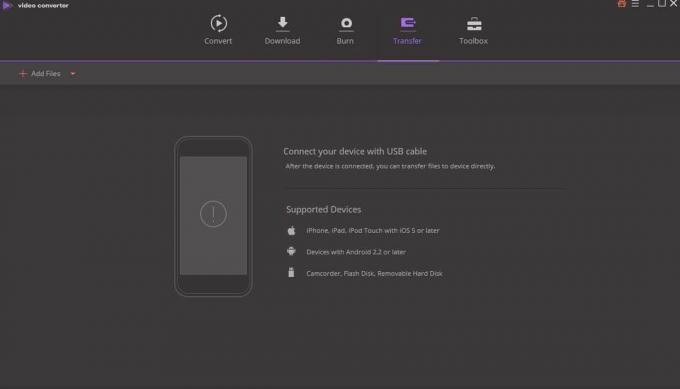
Zanimljive mogućnosti u programu Wondershare Video Converter Ultimate
Uz sve gore spomenuto, Wondershare VCU također nam nudi mogućnost uvoza titlova u naše video zapise.
Omogućuje nam uključivanje svih svojstava istih, kao što je godina kada je zabilježena, tko sudjeluje, kvaliteta zvuka, video način i sve čega se možemo sjetiti kako bi naš materijal bio što cjelovitiji moguće.
Ovo je stvarno korisno ako imamo neku vrstu multimedijski poslužitelj kod kuće da gledamo sve naše filmove ili TV serije. Na taj ćemo način to imati uredno i vrlo detaljno.
Jasno je da Wondershare Video Converter Ultimate je koristan program, služi i za Mac i za Windows i nudi nam stabilnu, brzu i stvarno učinkovitu uslugu. U našem slučaju pronašli smo izvrsnu alternativu za pretvoriti videozapise s YouTubea u MP4 na Macu bez kompliciranja i dobivanja visoke kvalitete, čak i u 4K formatu.
Softver je upravo stigao do verzije 10 i kroz sve verzije njegovi programeri su se poboljšavali i usavršavajući ga, dostići ono što je danas: jedan od video pretvarača koji prihvaća više formata (više od 1.000) i lakši za upotrebu.
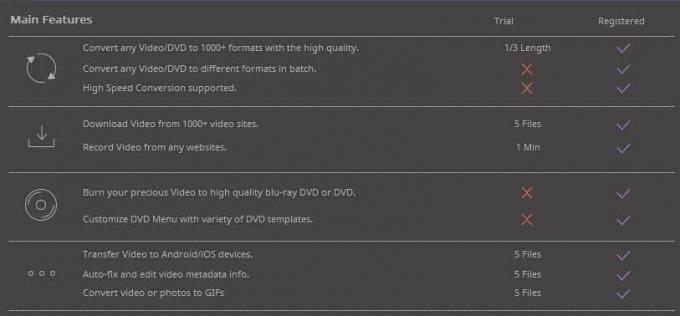
Mislim da je najbolji način za prikaz jednostavnosti upotrebe Video Converter Ultimate primjer, pa u sljedećim redovima, Objašnjavam kako pretvoriti mkv video u mp4 kako bi bio kompatibilan s aplikacijama iPhone i iPad Video za samo tri Koraci.
Kako pretvoriti video pomoću Wondershare Video Converter Ultimate
1.- Prvi korak je prijenos videozapisa ili videozapisa koje želite pretvoriti. Da biste to učinili, dovoljno je povući izvorne datoteke na glavni zaslon softvera.

2.- Nakon što se videozapisi učitaju, morat ćete odabrati izlazni format. Imate dvije mogućnosti: pretvoriti video u video ili postaviti isti izlazni format za sve videozapise s popisa. U primjeru ću odabrati isti format za sve. Da bih to učinio, kliknite na Pretvori sve zadatke u i s padajućeg izbornika biram opciju koja mi treba, u ovom slučaju, Apple iPhone 7,7 Plus unutar Uređaji tab.

3.- Posljednji korak je klik na Pretvori sve i softver će automatski početi raditi.

Ovisno o broju videozapisa koje morate pretvoriti, trajanje, razlučivost i snaga vašeg Maca potrajat će više ili manje vremena.
Kao što vidite, softver je jednostavan za upotrebu i za nekoliko sekundi moći ćete učitati dugački popis videozapisa i konfigurirati program da ih sve pretvori u format koji vam treba.
Također, ako želite, možete izvršiti dodatne operacije prije pretvorbe videozapisa. Ako kliknete na ikone koje se pojavljuju ispod pregleda videozapisa, možete primijeniti izmjene kao što su rezovi, uvesti efekte, promijeniti omjer slike itd., itd... Funkcije malo naprednije i to bi moglo biti korisno u određenim slučajevima.
Stvaranje GIF-ova, snimanje zaslona i druge funkcije
Glavna funkcija softvera je pretvaranje videozapisa iz jednog formata u drugi, ali to nije jedini uslužni program koji ima.
Zahvaljujući ovom softveru također možete snimati video datoteke na CD ili DVD, preuzmite video zapise s različitih stranica, stvorite animirane GIF-ove iz videozapisa, snimite svoj Mac zaslon, emitirajte sadržaj na TV kao multimedijski poslužitelj, pretvoriti videozapise u formate kompatibilne s VR-om (virtualna stvarnost) pa čak i prijenos datoteka izravno na iOS ili Android uređaje.
Odnosno, ovaj softver pokriva mnoge potrebe ljudi koji redovito rade s video datotekama i kojima je to potrebno lako, kao što možete vidjeti u sljedećem prezentacijskom videu.
Preuzmite Wondershare Video Converter Ultimate
Video Converter Ultimate je dostupan putem web stranice Wondershare. Nudi probnu verziju pomoću koje možete vidjeti odgovara li vašim potrebama, a ako je to ono što tražite, punu licencu možete dobiti od same aplikacije.
Pogledajte i novi proizvod: Softver za snimanje DVD-a

![Jednostavna metoda korištenja Advana G5 pomoću Magiska [nije potreban TWRP]](/f/7d75c0d55768c48814119ee89985d5e1.jpg?width=288&height=384)

